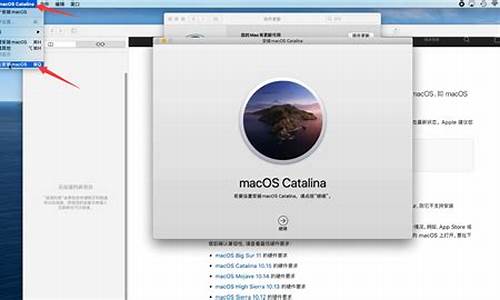共享电脑系统怎么弄_共享电脑系统
1.怎么将局域网中的两台电脑共享文件,操作系统不一样

公司里电脑重装系统以后设置共享方法和步骤:
1、允许SAM帐户和共享的匿名枚举(系统默认是允许的). 组策略-计算机配置-Windows 设置-安全设置-本地安全策略-安全选项-网络访问:不允许SAM帐户和共享的匿名枚举. 设置为 已禁用。
2、本机帐户若空密码,允许其它机访问本机(系统默认是不允许的). 组策略-计算机配置-安全设置-本地安全策略-安全选项-帐户:使用空白密码的本地帐户只允许进行控制台登录. 设置为 已禁用 。
3、Windows防火墙:允许文件和打印机共享(系统默认不允许) 控制面板-Windows防火墙-例外-文件和打印机共享. 设置为 选择。
4、来宾帐户:启用. 控制面板-用户帐号-Guest 来宾帐号 设置为 启用
5、共享方式:本地用户以来宾身份验证. 组策略-计算机配置-安全设置-本地安全策略-本地安全策略-安全选项-网络访问:本地帐户的共享和安全模式 设置为 仅来宾-本地用户以来宾份验证 。
6、保证联网的电脑IP地址在同一个网段内(例如192.168.1.X)保证联网的电脑在同一个名字的工作组内(控制面板-网络连接-设置家庭或小型办公网络-这台计算机通过网络上的另一台计算机或家庭网关连接到 Internet 上--同一个名字的工作组-开启打印机和文件共享-重启)。
共享在网络环境下文件、文件夹、某个硬盘分区使用时的一种设置属性,一般指多个用户可以同时打开或使用同一个文件或数据。
怎么将局域网中的两台电脑共享文件,操作系统不一样
可以做如下设置:\x0d\步骤一:桌面上找到我的电脑,鼠标右键单击“管理”,找到“本地用户和组”,双击"用户“,打开guest用户,把“帐户已停用”前面的勾去掉,并且guest用户密码设为空。\x0d\\x0d\步骤二:局域网内电脑防火墙都要关闭。\x0d\\x0d\步骤三:左下角点击开始,运行,输入secpol.msc,进入本地策略,找到用户权利指派,把“拒绝从网络访问此计算机”中的所有用户全部删除\x0d\\x0d\步骤四:还是本地策略,找到安全选项,把“本地账户的共享和安全模式”改为“仅来宾”,把“帐户:带有空白密码的本地帐户只允许进行控制台登录”改为“已禁用”。\x0d\\x0d\步骤五:在局域网的其它电脑中的网上邻居里找到对方计算机的名字,双击进入就可以共享访问。
材料/工具:电脑两台
1、首先,按“Windows”+“R”,打开运行窗口,输入“control”点击确定。
2、点击“网络和共享中心”。
3、点击相关网络,选择“属性”,双击“Internet协议版本4”,勾选“使用下面的IP地址”。
4、在“IP地址”和“子网掩码”中分别输入“192.168.1.55”和“255.255.255.0”。
5、在另一台电脑上重复此操作,再次按“Windows”+“R”,打开运行窗口,输入“control”点击确定。
6、找到“Windows防火墙”。
7、找到左边的“启用或关闭Windows防火墙”,勾选“关闭Windows防火墙”。
8、确定后,点击一个文件,右键单击“属性”,选择“共享栏”点击“共享”。
9、选择“Administrator”,点击“共享”就可以了。
声明:本站所有文章资源内容,如无特殊说明或标注,均为采集网络资源。如若本站内容侵犯了原著者的合法权益,可联系本站删除。